iPhone no revela la opción para recuperar su contraseña cuando lo olvidó y vio la pantalla de bloqueo de seguridad, pero tenemos algunas opciones para que lo resuelva.
Puede solucionar el problema del iPhone de bloqueo de seguridad cuando su código de acceso se olvida sin computadora a través de la contraseña de ID de Apple, el modo de recuperación y encontrar mi función. También puede usar un programa llamado AppGeeker Iphone Unlocker para eliminar rápidamente la pantalla de bloqueo de seguridad.
Es importante tener en cuenta que, sin importar la opción anterior que elija, Apple requiere que restablezca el iPhone a la configuración de fábrica y borre todo allí para deshacerse del error de bloqueo de seguridad una vez que olvidó el código de acceso.
Si alguna vez ha olvidado el código de acceso a su iPhone y finalmente mostró un mensaje de bloqueo de seguridad en la pantalla después de demasiados intentos fallidos, es posible que se pregunte cómo pasar la pantalla bloqueada y desbloquear su iPhone. No eres el único.
Sin embargo, con iPhone, hay limitaciones. A diferencia de una dirección de correo electrónico, el iPhone no incluye la opción en la pantalla para que pueda recuperarse o restablecer el código de acceso olvidado sin tocar nada detrás de la pantalla.
En su lugar, una vez que olvide su contraseña y obtenga el iPhone en el bloqueo de seguridad, no tiene más remedio que borrar todos sus datos en el dispositivo, incluido el código de acceso, y restaurarlo a la configuración de fábrica. Debe restaurar sus datos desde una copia de seguridad reciente si lo ha hecho. Esto es lo que puede hacer cuando no puede recordar la contraseña de iPhone y ver la pantalla de bloqueo de seguridad.
¿Cuándo recibe un mensaje de bloqueo de seguridad?
Normalmente, desbloqueará un iPhone cuando se ingrese el código de acceso correcto, sin importar que sean códigos de 6 dígitos o códigos de 4 dígitos. Pero las cosas se ponen complicadas si olvidaste el código de acceso. Cada vez que ingrese el código de acceso incorrecto a la pantalla de bloqueo, iOS le pedirá que vuelva a intentarlo. Pero si hace intentos repetidos al escribir un código de acceso olvidado y el número alcanza 7 veces, aparecerá un mensaje de bloqueo de seguridad en su iPhone, junto con una opción Borre iPhone en la esquina inferior derecha.
Cómo resolver «Olvidar el código de contraseña y el iPhone obtiene bloqueo de seguridad» usando la identificación de Apple
Hay varios métodos que puede probar en el caso de que haya olvidado el código de acceso de su iPhone y vea el mensaje de bloqueo de seguridad. La más sencilla es usar la funcionalidad «Borrar iPhone» en la esquina inferior derecha de la pantalla del iPhone, pero su dispositivo debe conectar un Wi-Fi o datos celulares, y tiene acceso a la ID y la contraseña de Apple que usó cuando configuró su iPhone.
Paso 1: Asegúrese de que su iPhone esté ejecutando iOS 15.2 o posterior.
Paso 2: Toque Borrar iPhone en la esquina inferior derecha de la pantalla de bloqueo de seguridad. Si el botón no funciona, o ni siquiera puede encontrarlo allí, intente otros métodos descritos en este artículo.
Paso 3: Confirme su decisión aprovechando el iPhone borrado nuevamente.
Also read: [Solved] Cómo Desbloquear el iPhone 15 Sin Código o Face ID en Segundos
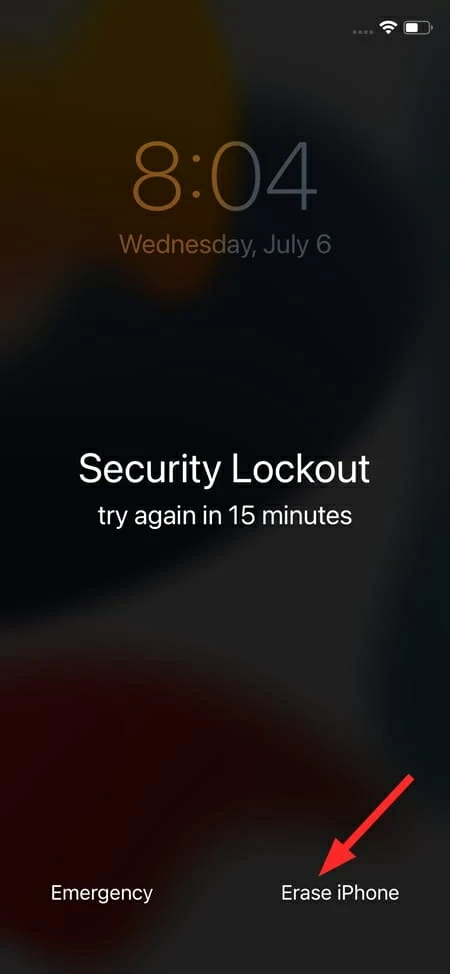
Paso 4: Ingrese su contraseña de ID de Apple.
Paso 5: Toque Borrar iPhone.
Cómo solucionar «Olvidé la contraseña de iPhone y vea la pantalla de bloqueo de seguridad» usando iTunes
También puede solucionar el problema del iPhone de bloqueo de seguridad cuando no puede recordar el código de contraseña con una computadora que tiene instalado iTunes. El proceso necesita que ingrese al modo de recuperación. Aquí le mostramos cómo hacer.
1. Use un cable USB para conectar su iPhone a una Mac o PC.
2. Pon el iPhone en modo de recuperación para ser reconocido. Deberá usar una combinación de diferentes botones para diferentes modelos de iPhone para ingresar a su modo de recuperación.
3. Una vez que el dispositivo está en modo de recuperación, iTunes o la aplicación Finder en su computadora deben abrirse automáticamente. Si no, ábralo manualmente.
4. Cuando una pequeña ventana le pide que haga una acción de «actualizar» o «restaurar» en su iPhone. Elija «Restaurar». Ver captura de pantalla a continuación.
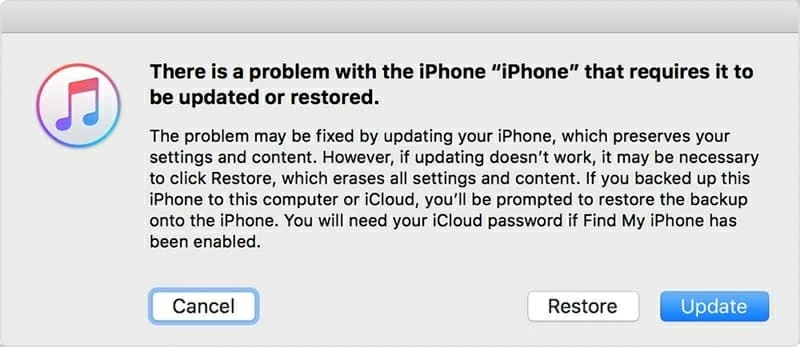
5. Siga las instrucciones restantes para completar la restauración de su iPhone. Esto borrará los datos, eliminará el error de bloqueo de seguridad y se actualizará al último software iOS.
6. Configure su iPhone y recupere datos y configuraciones de una copia de seguridad iCloud o iTunes.
Si, por alguna razón, no puede usar una computadora para borrar el iPhone de bloqueo de seguridad con iTunes en modo de recuperación, no se preocupe. Todavía tienes otras opciones para tomar. Sigue leyendo.
Cómo resolver «iPhone dice bloqueo de seguridad y olvidé mi código de acceso» usando AppGeeker
El desbloqueador de iPhone de Appgeeker, una de las herramientas de desbloqueo de código de contraseña más popular para cualquier modelos de iPhone o iPad, ofrece una interfaz intuitiva con controles fáciles de entender para desbloquear su iPhone de bloqueo de seguridad que olvidó el código de contraseña. El programa también puede omitir y iPhone que dice que no está disponible y elimina el código de contraseña del tiempo de pantalla sin problemas.
Aquí le mostramos cómo usar AppGeeker Uplocker para desbloquear el iPhone al que olvidó el código de contraseña, sin importar que le muestre un bloqueo de seguridad o un mensaje no disponible.
Con su iPhone conectado a la computadora, abra la aplicación de desbloqueador de iPhone y elija «Limpiar el código de contraseña» en la interfaz principal.
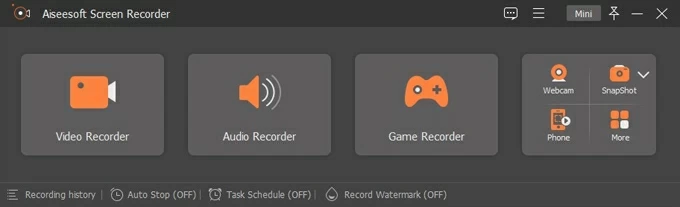
Luego aparece una ventana de confirmación de información pidiéndole que confirme que todo es correcto para su iPhone.
Consejo: Si su computadora no detecta su dispositivo y le solicita que ingrese al modo de recuperación, simplemente siga las instrucciones en pantalla para completar. Luego debería ver la ventana de confirmación de información.
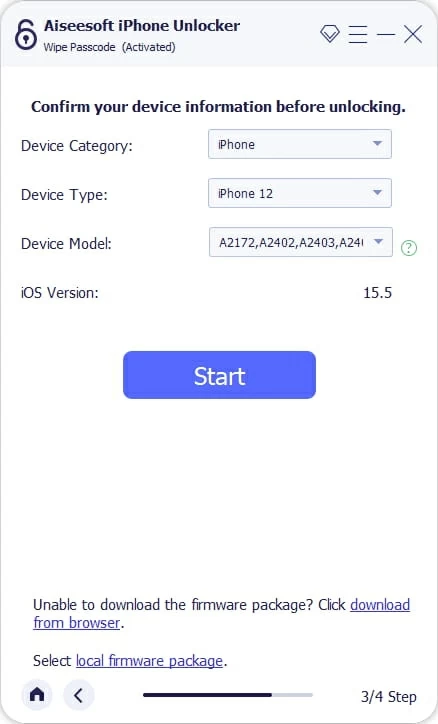
Pase y haga clic en el botón «Inicio» para comenzar a descargar el firmware iOS más apropiado para su modelo de iPhone. La descarga no llevará demasiado tiempo.
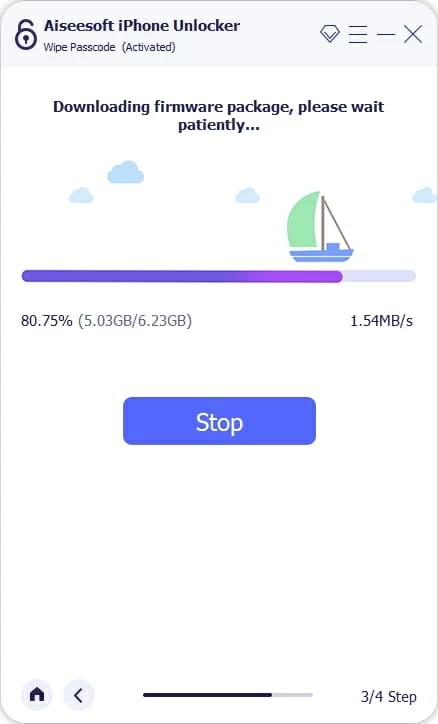
Una vez terminado de descargar, para desbloquear su iPhone diciendo un bloqueo de seguridad o no disponible, haga clic en el botón «Desbloquear» en la interfaz.
Leyendo el mensaje de advertencia con cuidado, luego ingrese 0000, seguido de «desbloquear» nuevamente.
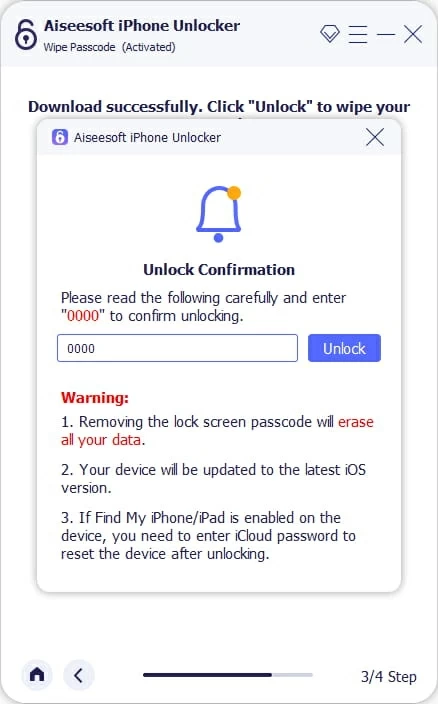
Aparecerá una barra de progreso que muestre el porcentaje de desbloquear su iPhone. Una vez que alcanza el 100%, ¡felicidades! Ha desbloqueado con éxito su iPhone de bloqueo de seguridad y eliminado el código de acceso olvidado.
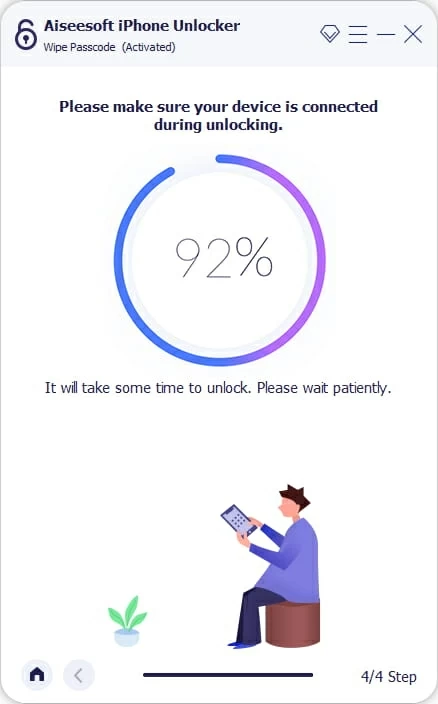
Con el desbloqueador de iPhone, también puede restablecer un iPad sin contraseña, sin importar que sea un iPad Air, iPad Mini o iPad Pro.
Cómo eliminar el mensaje de bloqueo de seguridad del iPhone después de olvidar el código de contraseña usando iCloud
- Diríjase a iCloud.com e inicie sesión con su ID de Apple y su contraseña asociada con su iPhone bloqueado.
- Seleccione Buscar mi iPhone en el panel de menú.
- Seleccione su iPhone que necesita para borrar el código de acceso olvidado de la lista «Todos los dispositivos» en la parte superior de la página.
- Haga clic en «Borrar iPhone».
- Ingrese su contraseña de ID de Apple para confirmar y listo.
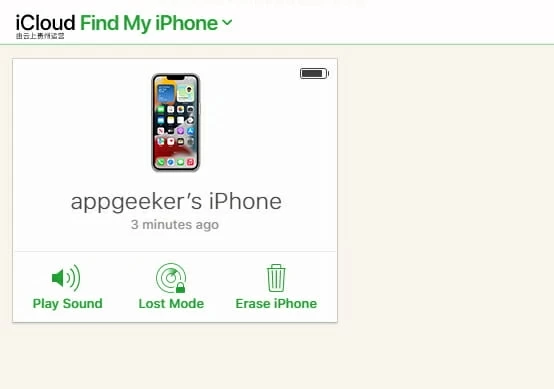
Nota: Solo puede restablecer un iPhone que dice bloqueo de seguridad cuando la función Find My iPhone ya está habilitada en su dispositivo. Esta característica es capaz de borrar un dispositivo Apple faltante o robado, así como localizar su ubicación actual o última conocida.
Artículos relacionados
Cómo desbloquear el patrón olvidado Android
Cómo desbloquear el iPhone 13 si olvidaste el código de contraseña
